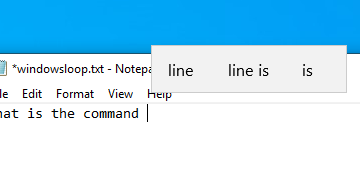Leer hoe u de functie kunt uitschakelen waarmee u een gemaximaliseerd venster kunt slepen om het te verplaatsen of te herstellen in Windows 11 en Windows 10.
Op Windows 11 & 10 kunt u klikken en de titelbalk van elk gemaximaliseerd venster slepen om te verplaatsen en te herstellen naar de vorige grootte. Hiermee kunt u Windows snel herschikken zoals u wilt zonder handmatig op de knop Un-maximaliseren te hoeven klikken. Hoewel deze eenvoudige functie nuttig is, kan het in bepaalde omstandigheden een grote hinder zijn. For example, I use a high-DPI monitor, and whenever I want to click the title bar of a maximized window, I accidentally drag it, causing it to move & restore.
If, like me, the drag-to-restore feature is causing problems for you or you rarely use it, you can disable it using the registry editor. In deze snelle en eenvoudige gids zal ik u de stappen laten zien om te slepen uit te schakelen om te herstellen en maximale vensters te verplaatsen . Laten we aan de slag gaan.
boor usl=1 Start
Beheerdersrechten zijn vereist om drag uit te schakelen om maximale vensters te verplaatsen en te herstellen. Het helpt u om het systeem te herstellen als er iets misgaat.
Schakel slepen uit om te herstellen en verplaatsen Maximized Windows
Open het dialoogvenster uitvoeren door te drukken op de”Windows-toets + r”SHUMTCUT.TYPE” Regedit “en klik op”“. in het register. dubbelklikken op de” dragfrommaximize “waarde.REPE”1″met” 0 “en klik op” ok “. close de registratie-editor. 10.
Gedetailleerde stappen (met screenshots)
Eerst moeten we de registereditor openen . Er zijn veel manieren om het te doen. Een dergelijke manier is om het dialoogvenster Uitvoeren te openen door op de” Windows-toets + r “sneltoets, typ” regedit “erin te typen en vervolgens te klikken op” ok “. Om het gemakkelijker te maken, kunt u het pad kopiëren, plakken in de adresbalk van de register-editor en drukt u op”Enter”
hkey_current_user \ Control Panel \ Desktop

hier, vindt u de”
0 “. Klik vervolgens op de knop” ok “.
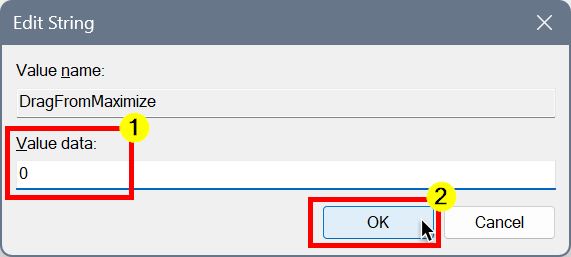
Eindelijk, Strong> Strong> De titel op het titel bar. Vervolgens starten uw computer opnieuw op om de wijzigingen toe te passen. Na het opnieuw opstarten, klikt en slepen de titelbalk van een gemaximaliseerd venster niet herstellen of verplaatsen.
Als u vragen hebt of hulp nodig hebt, reageert u hieronder. Ik zal graag helpen.